|
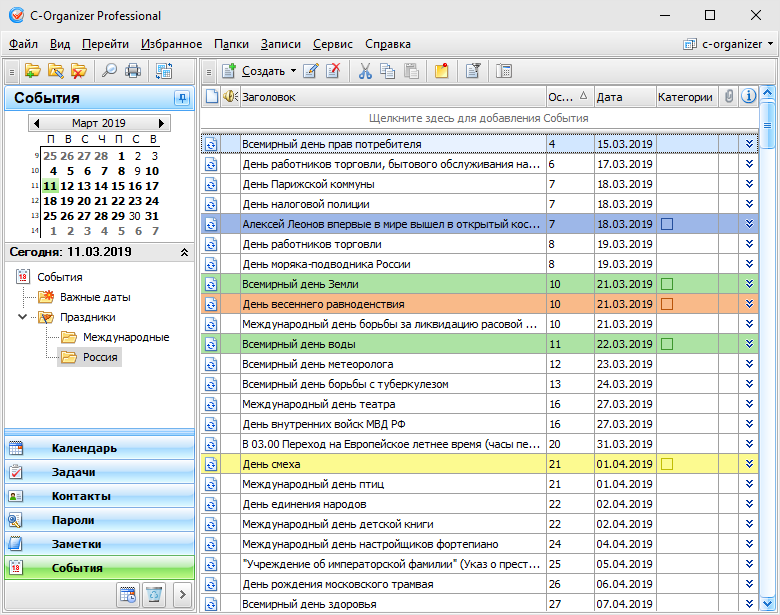
Режим События предназначен для хранения информации о
праздниках, событиях, годовщинах, важных датах и т.д.
Есть
возможность группировки записей в папки, что облегчает просмотр
систематизацию информации. Мы можете создать любое количество групп
любой вложенности. Информация выводится в виде древовидной
структуры.
Более
того, Вы можете изменить изображение папки для лучшей визуализации.
Для этого воспользуйтесь командой "Папки - Сменить
картинку" и выберите одну из
комплекта картинок программы или загрузите собственную картинку из
файла. Оптимальный размер изображения 16х16 пикселей.
Для создания новой папки нажмите
кнопку "Создать
папку", для переименования
кнопку "Переименовать",
для удаления кнопку "Удалить
папку". Также Вы можете
использовать сочетания клавиш Ctrl+Alt+N, Ctrl+Alt+E и Ctrl+Alt+D, или команды контекстного меню дерева
документов.
Для
облегчения процесса группировки мы включили поддержку технологии
Drag&Drop для перетаскивания записей или целых групп в папки.
Кроме того, Вы можете скопировать или вырезать запись, а
затем вставить в другую папку используя соответствующие кнопки или
стандартные сочетания клавиш (Ctrl+X, Ctrl+C,
Ctrl+V), или воспользоваться
соответствующими командами из контекстного меню.
Также
Вы можете перетащить любое событие на календарь, для того, чтобы
создать новое назначение, связанное с этим событием.
Вы
можете фильтровать Ваши записи по категории. Для этого нажмите
кнопку "Фильтр по
категории". В этом случае Вы
будете видеть только те записи, которые соответствуют выбранным
категориям.
Строки записей в списке могут быть заполнены
цветом первой категории, если соответствующая опция включена в
настройках программы (см. Настройки Событий).
Все события могут быть сделаны
повторяющимися. Нет необходимости создавать идентичные записи,
достаточно просто сделать событие повторяющимся. Для установки
необходимых режимов повторения, воспользуйтесь расширенными настройками
повторения.
В
области просмотра Вы можете видеть заголовок события, его дату,
сколько осталось дней, категории и наличие описания.
Если
запись имеет описание, то вы можете просмотреть его нажав на
кнопку  . .
Также
любая запись может быть помещена в виде стикера на экране монитора.
Просто выберите необходимую запись и нажмите кнопку
"Открыть
как стикер".
Для получения более подробной
информации см. раздел: предварительный просмотр деталей записи и работа со
стикерами.
Каждая запись может быть
отредактирована непосредственно в области просмотра, вы можете даже
создать новую запись, введя необходимую информацию в верхней
строке.
|